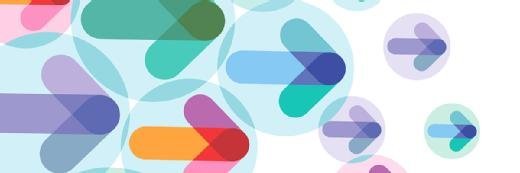Tierney - stock.adobe.com
Slack-Backup-Optionen umfassen auch Open-Source Tools
Slack sichert nicht automatisch Dateien, die Firmen hier austauschen, aber viele nutzen die Plattform. Hier sind drei verschiedene Backup-Optionen von Slack-Daten.
Datensicherungen sind seit Generationen ein fester Bestandteil des IT-Betriebs, aber der Schutz der Daten eines Unternehmens ist komplexer als je zuvor. Die schiere Anzahl der Orte, an denen sich Daten befinden, macht ein effizientes Backup zu einer Herausforderung.
Leider fallen SaaS-Anwendungen wie Slack manchmal durch das Raster und werden von Unternehmen nicht in einen Sicherungsplan aufgenommen. Das kann daran liegen, dass das Unternehmen nicht weiß, wie man sie sichert, dass es nicht weiß, dass es für den Schutz der Anwendungsdaten verantwortlich ist, oder dass es die Anwendungen einfach übersieht.
Slack-Kanäle können eine Fülle von Daten enthalten, einschließlich wichtiger Dateien und interner Kommunikation, so dass Unternehmen sicherstellen müssen, dass sie diese Daten sichern. Dies gilt insbesondere für Firmen in regulierten Branchen – wie Medizin, Recht und Finanzen –, die gesetzlich verpflichtet sein können, bestimmte Arten von Daten aufzubewahren.
Die Sicherung von Slack-Daten kann sich als schwierig erweisen, da die meisten Backup-Anwendungen die Plattform nicht von Haus aus unterstützen. Es gibt jedoch drei Optionen für Slack-Backups.
Backup-Tools für Slack
In letzter Zeit sind kommerzielle Slack-Backup-Tools auf den Markt gekommen. Diese können besonders nützlich sein, wenn ein Unternehmen sein Slack-Abonnement kündigt oder den Zugang zu Slack verliert.
Backupery für Slack ist wahrscheinlich das bekannteste Slack-Backup-Tool. Es ermöglicht Nutzern, unstrukturierte Daten, die über Slack gesendet werden, zu exportieren und herunterzuladen, einschließlich PDFs, Bilder, Audio- und Videodateien. Backupery konvertiert Exporte aus Slack in eine HTML-Datei, und Administratoren können Exporte entweder planen oder manuell durchführen.
Skyvia bietet ebenfalls einen Dienst zur Sicherung und Wiederherstellung von Slack-Daten an.
Open-Source-Tools
Obwohl kommerzielle Backup-Tools oft die beste Option für die Sicherung von Slack-Daten sind, besteht eine zweite Möglichkeit darin, ein Open-Source-Produkt zu verwenden.
Ein solches Produkt ist Slackhog, das Slack-Kanäle, Gruppen, Sofortnachrichten und mehr sichern kann. Eine weitere Möglichkeit ist die Verwendung des Python-basierten Befehlszeilen-Tools slack-backup, um Slack-Daten zu sichern. Dies sind nur Beispiele für einige der Open-Source-Tools, aber es gibt weitere Tools auf GitHub oder auf ähnlichen Websites.
Slacks native Exportmöglichkeiten
Die nativen Exportfunktionen von Slack sind eine brauchbare dritte Option, aber es gibt einige Einschränkungen.
Der Export von Daten ist ein manueller Prozess. Ein Backup-Verantwortlicher muss entweder jedes Mal, wenn ein Backup erstellt werden muss, den Exportprozess manuell einleiten oder ein Skript schreiben, um den Prozess zu automatisieren. Unternehmen, die einen Business-Plus-Plan über Slack haben, können von Haus aus wiederkehrende Berichte planen.
Die zweite große Einschränkung dieses Prozesses ist, dass Slack den Export von Dateien nicht ermöglicht. Der Prozess exportiert zwar Links zu Dateien, aber nicht die Dateien selbst. Der Export von Daten über Slack ist wahrscheinlich nicht die beste Option für Unternehmen, die sicherstellen müssen, dass die Daten sicher sind. Übrigens können auch kommerzielle und Open-Source-Backup-Methoden für Slack Einschränkungen haben, so dass es wichtig ist, zu prüfen, welche Arten von Daten ein bestimmtes Tool schützen kann, bevor man sich für eines entscheidet.
Die exportierbaren Daten hängen vom Abonnementplan ab, aber alle Slack-Pläne ermöglichen es den Benutzern, Nachrichten und Links zu Dateien in den öffentlichen Kanälen einer Organisation zu exportieren.
Direkte Nachrichten und Daten aus privaten Channels können nur exportiert werden, wenn ein Plus- oder Enterprise Grid-Abonnement abgeschlossen wurde. Mit einem Enterprise Grid-Abonnement können Benutzer außerdem die Daten aller Konversationen exportieren, an denen der Benutzer teilgenommen hat.
Der eigentliche Exportvorgang funktioniert je nach Abonnementplan unterschiedlich, aber die grundlegenden Schritte sind die folgenden:
- Klicken Sie auf den Namen des Arbeitsplatzes (workplace).
- Wählen Sie die Option „Einstellungen und Verwaltung“ (settings and administration).
- Klicken Sie auf „Arbeitsbereichseinstellungen“ (workspace settings).
- Klicken Sie dort auf die Option „Daten importieren/exportieren“ (import/export data).
- Wählen Sie die Registerkarte „Export“ (export).
- Geben Sie den Datumsbereich für den Export an, klicken Sie dann auf die Schaltfläche „Export starten“ (start export) und folgen Sie den weiteren Aufforderungen. Dies ist je nach Abonnementplan unterschiedlich.
Nach Abschluss des Exportvorgangs können die Benutzer diese Daten als Zip-Datei herunterladen.